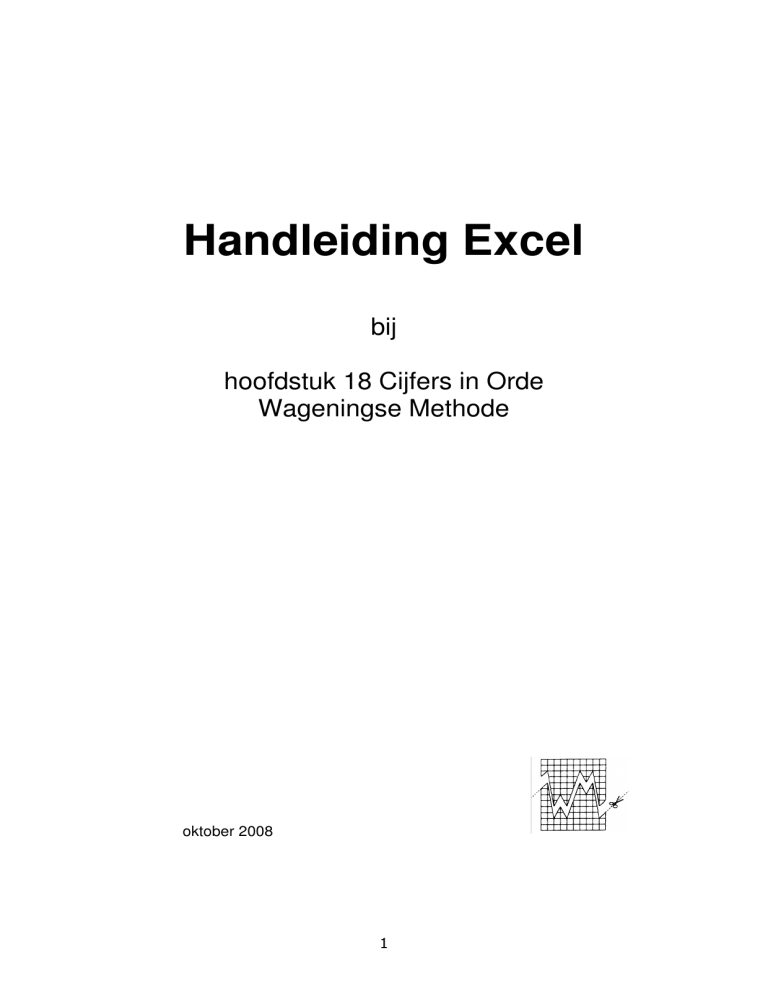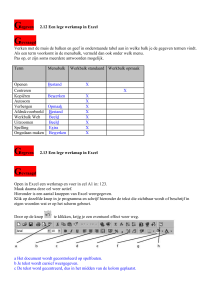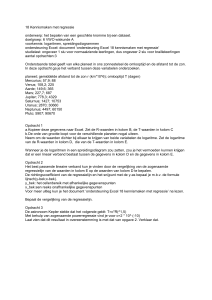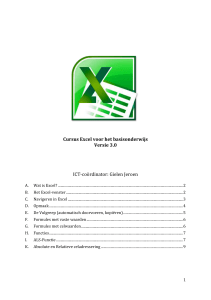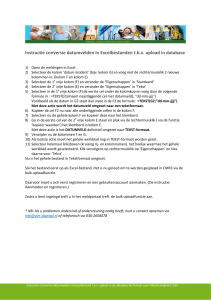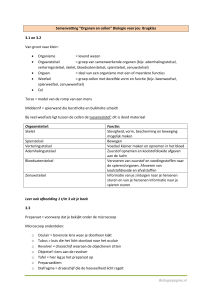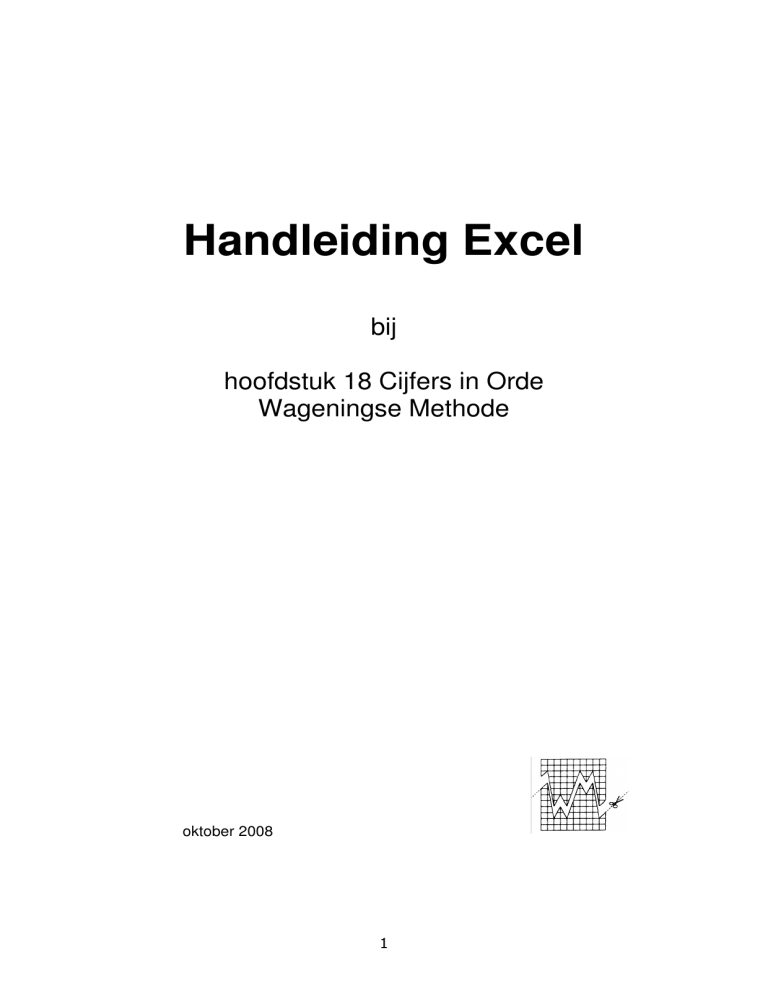
Handleiding Excel
bij
hoofdstuk 18 Cijfers in Orde
Wageningse Methode
oktober 2008
1
Excel (Nederlandtalig)
Excel is een programma dat snel allerlei berekeningen kan uitvoeren. Ook kan het
programma gemakkelijk gegevens sorteren.
Je werkt op een zogenaamd werkblad. Een werkblad is opgebouwd uit cellen:
1
2
3
4
A
A1
A2
...
B
B1
B2
...
C
...
...
...
D
E
F
3
G
H
I
J
K
L
M
N
2009 0,76 hallo stat
N4
kolommen: A, B, …, Z, AA, …, AZ, BA, …
rijen:
1, 2, 3, …,
In de cellen staan teksten of getallen. Met de getallen kun je berekeningen uitvoeren
Voorbeeld
Tel (de getallen in) F2 en G2 op zet de uitkomst in cel I2
Dit doe je door in cel I2 te typen =F2+G2
Algemeen
Om een berekening uit te laten voeren, typ je deze in de cel waar de uitkomst moet
komen; begin steeds met een =-teken.
operator
+
–
*
/
^
( )
PI()
WORTEL()
bewerking
optellen
aftrekken
vermenigvuldigen
delen
machtsverheffen
haakjes
π
worteltrekken
voorbeeld
=F2+G2
=F2–G2
=F2*G2
=F2/G2
=F2^G2
=(F2+G2)*H2
=PI()
=WORTEL(F2)
functie
GEMIDDELDE
bewerking
gemiddelde waarde
van een reeks cellen
optellen van een
reeks cellen
voorbeeld
=GEMIDDELDE(A1:A3)
SOM
met getallen
=3+5=8
=3–5=–2
=3*5=15
=3/5=0,6
=3^5=243
=(3+5)*7=56
3,141593…
=wortel(3)
of =(A1+A2+A3) / 3
=SOM(A1:A3)
of =A1+A2+A3
=SOM(A1:C3)
of =A1+A2+A3+B1+B2+B3+C1+C2+C3
ALS( ; ; )
geeft verschillende
waarden, afhankelijk
van de voorwaarde
=ALS(A1>2;“1”;“5”)
als de waarde van A1 groter dan 2 is, komt er 1 in de cel,
anders komt er 0 in de cel
=ALS(A1=4+B1;;“5”)
als de waarde van A1 4 groter is dan de waarde van B1,
komt er niets in de cel, anders komt er 5 in de cel
2
Een formule kopieëren
Je hebt een kolom lengte en een kolom breedte. Daarnaast wil je een kolom
oppervlakte maken door de twee getallen in lengte en breedte te vermenigvuldigen.
In cel C2 typ je één keer =A2*B2.
lengte
3
4
7
1
9
3
6
breedte
2
2
7
3
5
2
8
oppervlakte
21
Om snel de juiste formules in de cellen C3 t/m C8 in te vullen, klik je op het zwarte
vierkantje rechtsonder in cel C2 en sleept dat naar beneden.
Excel vervangt dan A3 door A4, A5, …, A8 en B3 door B4, B5, …, B8.
Kopieëren met vaste waarde
Wanneer je de lengtes in A2 t/m A8 steeds met dezelfde breedte (bijvoorbeeld die in
B5) wilt vermenigvuldigen, typ je in cel C2 in =A2*$B$5. Klik weer op het zwarte
vierkantje rechtsonder in cel C2 en sleep dat naar beneden. De $-tekens zorgen
ervoor dat de B en de 5 gehandhaafd blijven.
lengte
3
4
7
1
9
3
6
breedte
2
2
7
3
5
2
8
oppervlakte
21
28
49
7
63
21
42
Rijen of kolommen invoegen
Selecteer een rij (of kolom) door links het nummer van de rij aan te klikken (of boven
de letter van de kolom). Met de rechtermuisknop ontrol je een menu:
Door op invoegen te klikken
rechts van de kolom) een nieuwe, lege rij (kolom).
3
krijg je onder de rij (of
Grafiek maken
1.
2.
3.
4.
5.
6.
7.
8.
9.
10.
11.
12.
Voer de data in Excel in (x-waarden, y-waarden)
Selecteer de data
Klik op de knop Wizard grafieken
Kies grafiektype en subtype
Klik op Volgende >
Klik op het tabblad Reeks
Geef een naam aan de reeks
Druk op Volgende >
Titels: vul de opties ‘Grafiektitel’, ‘Waardeas (X)’ en ‘Waardeas (Y)’ in.
Assen: zet ‘Waardeas (X)’ en ‘Waardeas (Y)’ aan
Rasterlijnen: kun je kiezen
Legenda: kun je kiezen
Gegevenslabels: zet hier alles uit
Klik op Volgende >
Selecteer hoe je de grafiek wilt plaatsen
Klik op Voltooien >
Sorteren
Als de gegevens in een willekeurige volgorde staan, kun je ze op volgorde van
grootte zetten:
* selecteer de kolom of rij
A
Z
* klik op de knop oplopend sorteren Z ↓ of de knop aflopend sorteren A ↓
Je kunt dit op twee manieren doen:
1. zodat de andere kolommen (rijen) meeveranderen: expand the selection
2. zodat de andere kolommen (rijen) niet meeveranderen: continue with the current
selection
Zoeken in een Excelblad
Met de optie Bewerken, Zoeken kun je zoeken in een Excel-werkblad.
Met de optie Bewerken, Vervangen kun je vervangen in een Excel-werkblad.
4
Engelstalig
Werkmap
Werkblad
= Workbook
= Worksheet
WORTEL()
= SQRT()
GEMIDDELDE()
SOM()
ALS()
= AVERAGE()
= SUM()
= IF()
Invoegen
Rij
Kolom
= Insert
= Row
= Column
Wizard Grafieken
Grafiektype
Spreiding
= Chart Wizard
= Chart type
= Column
= Bar
= Line
= Pie
= XY (Scatter)
Volgende
Reeks
Grafiektitel
Waardeas
Rasterlijnen
Legenda
Gegevenslabels
Voltooien
= Next
= Series
= Chart title
= Value axis
= Gridlines
= Legend
= Data labels
= Finish
Bewerken, Zoeken
Bewerken, Vervangen
= Edit, Find
= Edit, Replace
Oplopend sorteren
Aflopend sorteren
= Expand the selection
= Continue with the current selection
5